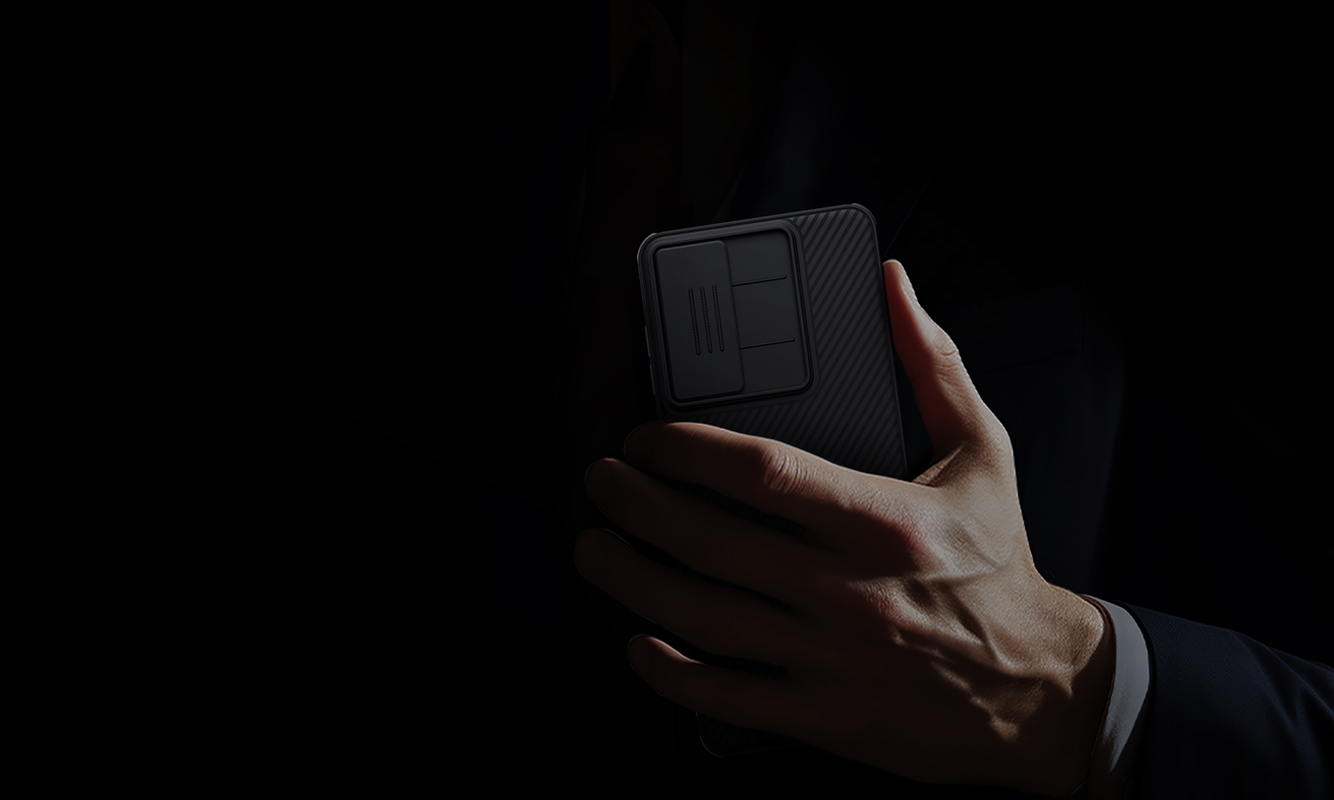आपने सुविधा के लिए एक फोल्डेबल कीबोर्ड खरीदा—अल्ट्रा-पोर्टेबल, हल्का, कहीं भी ले जाना आसान। लेकिन कुछ उपयोग के बाद, यह थोड़ा... निराशाजनक लगने लगा। शायद ब्लूटूथ बार-बार डिस्कनेक्ट हो रहा है। शायद कुंजियाँ बहुत तंग लग रही हैं। या शायद आपको वह सहज टाइपिंग अनुभव नहीं मिल रहा जिसकी आपने उम्मीद की थी।

चिंता मत करें। आप अकेले नहीं हैं—और सबसे महत्वपूर्ण बात, आप फंसे हुए नहीं हैं।
इस पोस्ट में, हम आपको 6 वास्तविक सुझाव देंगे जो आपकी फोल्डेबल कीबोर्ड का अधिकतम उपयोग करने में मदद करेंगे। कोई तकनीकी जादूगरी नहीं—सिर्फ स्मार्ट, सरल समायोजन जो बड़ा फर्क ला सकते हैं।
1. ब्लूटूथ कनेक्ट नहीं हो रहा? यहाँ सही तरीका है पेयर करने का

सुगमता से कनेक्ट करने के लिए:
पावर स्विच चालू करें।
दबाएं
Fn + BT1/BT2/BT3
ब्लूटूथ चैनल चुनने के लिए।
दबाएं
Fn + C
पेयरींग मोड में प्रवेश करने के लिए (नीली रोशनी चमकने लगेगी)।
अपने डिवाइस पर, ब्लूटूथ चालू करें और "Cube Pocket Keyboard" चुनें।
यदि कीबोर्ड निष्क्रिय समय के बाद डिस्कनेक्ट हो जाता है, तो इसे जगाने के लिए कोई भी कुंजी दबाएं। यह स्वचालित रूप से पुनः कनेक्ट हो जाएगा।
अभी भी कनेक्ट नहीं हो रहा? कम बैटरी इसका कारण हो सकती है। कृपया चार्ज करें।
2. सोच रहे हैं कि आपकी कीबोर्ड में चार्ज है भी या नहीं? लाइट्स देखें
कोई ऐप आवश्यक नहीं—बस संकेतक लाइट को देखें:
लाल चमक = कम बैटरी (0–30%)
नीली चमक = मध्यम (30–70%)
ग्रीन फ्लैश = अच्छा (70–100%)
लाल रहता है = चार्जिंग
लाइट बंद = पूरी तरह चार्ज
यह तेज़, आसान है, और आपको अचानक बंद होने से बचाता है।
3.टचपैड सही से काम नहीं कर रहा? सुनिश्चित करें कि यह आपके सिस्टम से मेल खाता हो
हमारा टचपैड प्रमुख सिस्टम्स पर जेस्चर का समर्थन करता है: Windows, macOS, iOS, और Android।


iPhone और iPad उपयोगकर्ताओं के लिए: टचपैड जेस्चर का पूरा आनंद लेने के लिए, कृपया सेटिंग्स > एक्सेसिबिलिटी > टच > असिस्टिवटच पर जाकर असिस्टिवटच को सक्षम करें और इसे चालू करें।


सुनिश्चित करें कि आपके डिवाइस सेटिंग्स में टचपैड जेस्चर सक्षम हैं। एक बार कॉन्फ़िगर हो जाने के बाद, आप सभी समर्थित प्लेटफार्मों पर सहज और सहज नियंत्रण का आनंद लेंगे।
4. शॉर्टकट कीज़ अजीब व्यवहार कर रही हैं? हो सकता है आप गलत मोड में हों
Use
Fn + टैब
मोड फ़ंक्शंस को टॉगल करने के लिए:
मीडिया कुंजियाँ (जैसे वॉल्यूम, प्ले/पॉज़)
F1–F12 कुंजियाँ
नियमित टाइपिंग मोड
अपनी आवश्यकताओं के अनुसार स्विच करें। उदाहरण के लिए, स्प्रेडशीट में काम करते समय F-कुंजियों पर टॉगल करें, और नेटफ्लिक्स ब्रेक के लिए मीडिया मोड पर वापस जाएं।
5. गलत भाषा में टाइप कर रहे हैं? त्वरित स्विच कुंजियों को सीखें
इन शॉर्टकट्स के साथ आसानी से इनपुट भाषाओं के बीच स्विच करें:
macOS / iOS: कंट्रोल + स्पेस
विंडोज़: Alt + Shift (language),
शिफ्ट
(इनपुट विधि)
एंड्रॉइड: कंट्रोल + स्पेसयाशिफ्ट + स्पेस
आपका फोल्डेबल कीबोर्ड सभी का समर्थन करता है—कोई अतिरिक्त सेटअप आवश्यक नहीं।
6. इसे मोड़ रहे हैं? पहले अपनी कीबोर्ड को लॉक करें

फोल्ड करने या स्टोर करने से पहले, दबाएंFn + Tabलॉक मोड के बीच स्विच करने के लिए। यह आपकी बैग में अनजाने में की प्रेस या डिवाइस के जागने से रोकता है।
इसे टिकाऊ बनाएं: अपने कीबोर्ड की देखभाल के आसान तरीके
आपकी कीबोर्ड को लंबे समय तक चलाने के लिए:
1. नमी और आर्द्र स्थानों से बचें
2. इसे अत्यधिक तापमान के संपर्क में न लाएं
3. इसे सीधे धूप से दूर रखें
4. आग या गर्मी के स्रोतों से दूर रहें
5. सावधानी से संभालें, और इसे नियमित रूप से चार्ज करें
अधिक रोमांचक सामग्री के लिए, कृपया बेझिझक यहाँ जाएं हमारा उत्पाद पृष्ठ या हमारे वीडियो देखें ताकि आपको नवीनतम अपडेट और सुझाव मिल सकें!

 iPad Pro/Air केस
iPad Pro/Air केस गैलेक्सी टैब केस
गैलेक्सी टैब केस
 मैग्नेटिक iPad कीबोर्ड
मैग्नेटिक iPad कीबोर्ड
 शाओमी पैड केस
शाओमी पैड केस
 टैबलेट एक्सेसरीज़
टैबलेट एक्सेसरीज़
 iPhone 17 सीरीज
iPhone 17 सीरीज iPhone 16 सीरीज
iPhone 16 सीरीज
 iPhone 15 सीरीज
iPhone 15 सीरीज
 iPhone 14 सीरीज
iPhone 14 सीरीज
 iPhone 13 श्रृंखला
iPhone 13 श्रृंखला
 iPhone 12 सीरीज
iPhone 12 सीरीज
 गैलेक्सी Z फोल्ड और फ्लिप सीरीज
गैलेक्सी Z फोल्ड और फ्लिप सीरीज गैलेक्सी S25 सीरीज
गैलेक्सी S25 सीरीज
 गैलेक्सी S24 सीरीज
गैलेक्सी S24 सीरीज
 गैलेक्सी S23 सीरीज
गैलेक्सी S23 सीरीज
 गैलेक्सी S22 सीरीज
गैलेक्सी S22 सीरीज
 शाओमी सीरीज
शाओमी सीरीज वनप्लस सीरीज
वनप्लस सीरीज
 ओप्पो सीरीज
ओप्पो सीरीज
 वीवो सीरीज
वीवो सीरीज
 हुआवेई ऑनर सीरीज
हुआवेई ऑनर सीरीज
 नथिंग सीरीज
नथिंग सीरीज
 iPhone श्रृंखला
iPhone श्रृंखला
 सैमसंग गैलेक्सी सीरीज
सैमसंग गैलेक्सी सीरीज
 वनप्लस सीरीज
वनप्लस सीरीज
 शाओमी सीरीज
शाओमी सीरीज
 ओप्पो सीरीज
ओप्पो सीरीज
 फोल्डेबल कीबोर्ड
फोल्डेबल कीबोर्ड
 स्पीकर
स्पीकर
 लैपटॉप
लैपटॉप
 स्वास्थ्य
स्वास्थ्य
 IceCore 65W GaN चार्जर
IceCore 65W GaN चार्जर
 चार्जर और केबल
चार्जर और केबल
 फोन स्टैंड और माउंट्स
फोन स्टैंड और माउंट्स
 कार चार्जिंग
कार चार्जिंग
 क्रिसमस सेल🔥
क्रिसमस सेल🔥